LG LGE612 Owner’s Manual [ar]
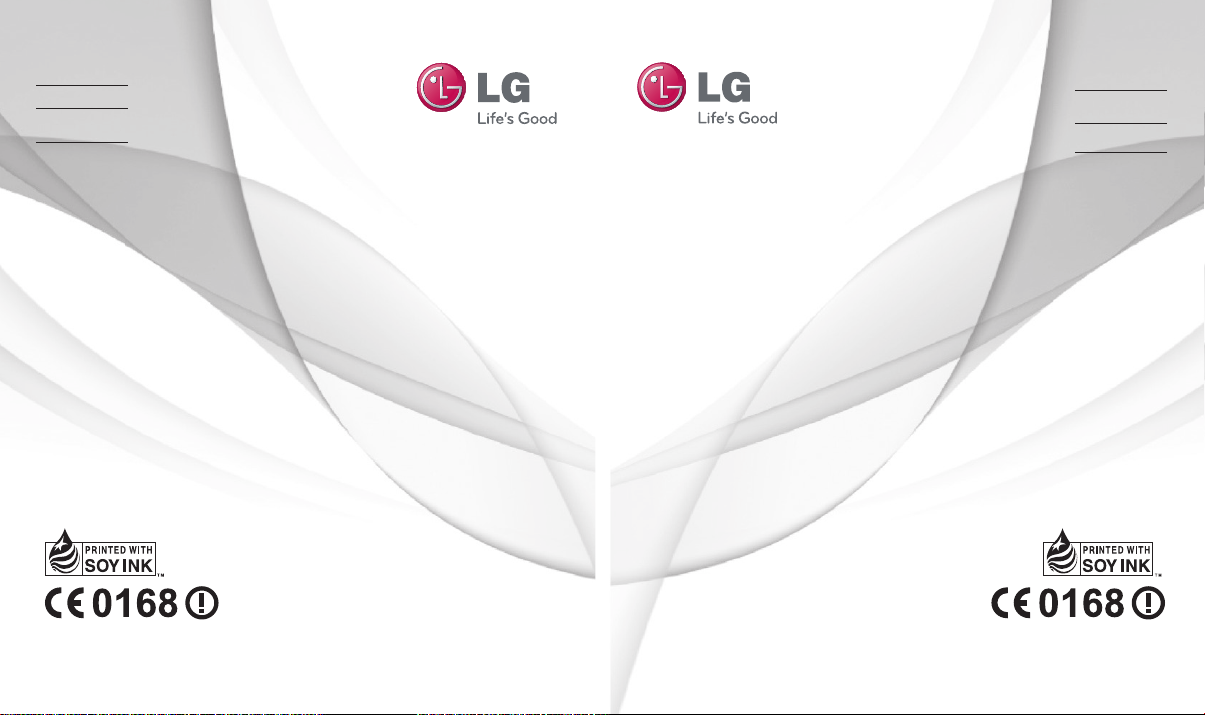
ENGLISH
FRANÇAIS
FRANÇAIS
ENGLISH
Guide de l’utilisateur
User Guide
LG-E612
www.lg.com www.lg.com
Guide de l’utilisateur
User Guide
LG-E612
P/N : MFL67531110 (1.0) P/N : MFL67531110 (1.0)
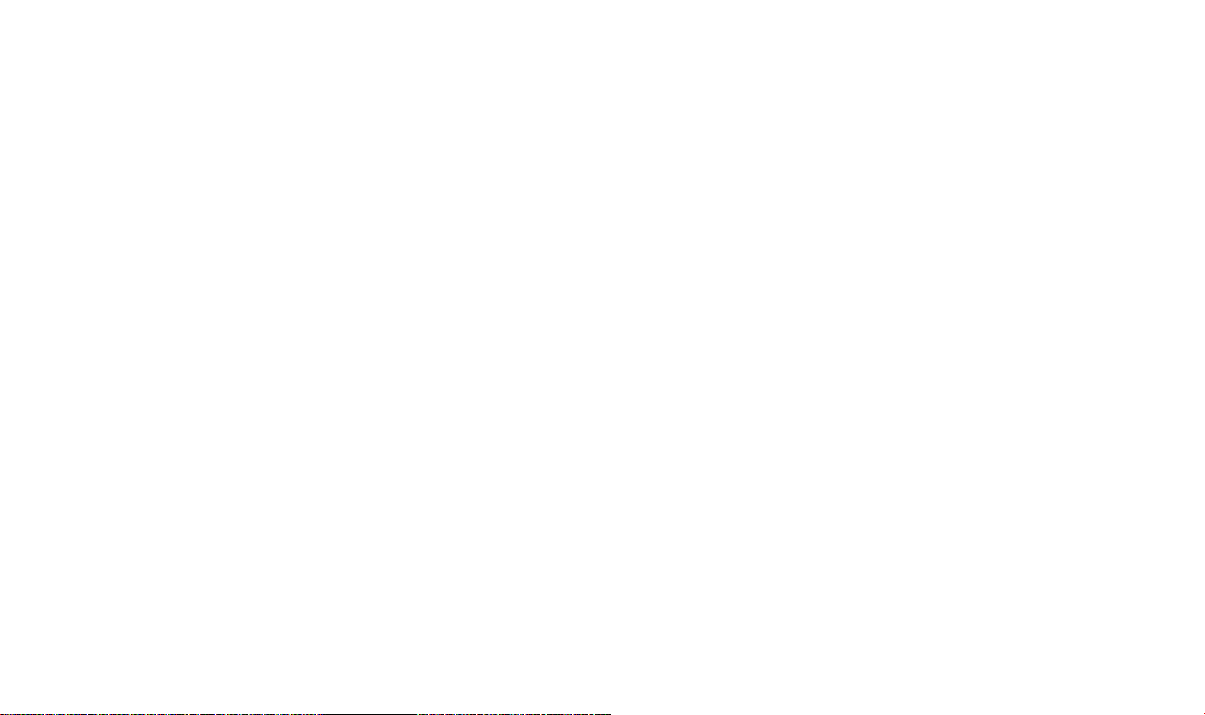
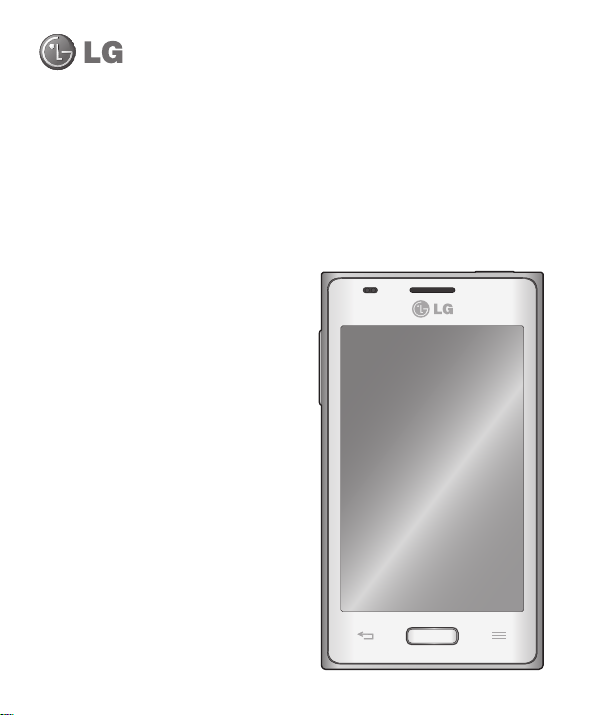
Guide de l'utilisateur du LG-E612
Ce guide va vous aider à vous familiariser avec votre téléphone.
Selon le fournisseur de services ou la
•
version du logiciel, il est possible que
certaines informations contenues dans
ce manuel ne s'appliquent pas à votre
téléphone.
Dans la mesure où son écran tactile est
•
utilisé comme clavier, ce téléphone n'est
pas recommandé pour les personnes
malvoyantes.
Copyright ©2012 LG Electronics, Inc.
•
Tous droits réservés. LG et le logo LG sont
des marques déposées de LG Group et de
ses structures annexes. Toutes les autres
marques commerciales appartiennent à
leurs propriétaires respectifs.
•
Google™, Google Maps™, Gmail™,
YouTube™, Google Talk™ et
Android Market™ sont des marques
commerciales de Google, Inc.
FRANÇAIS
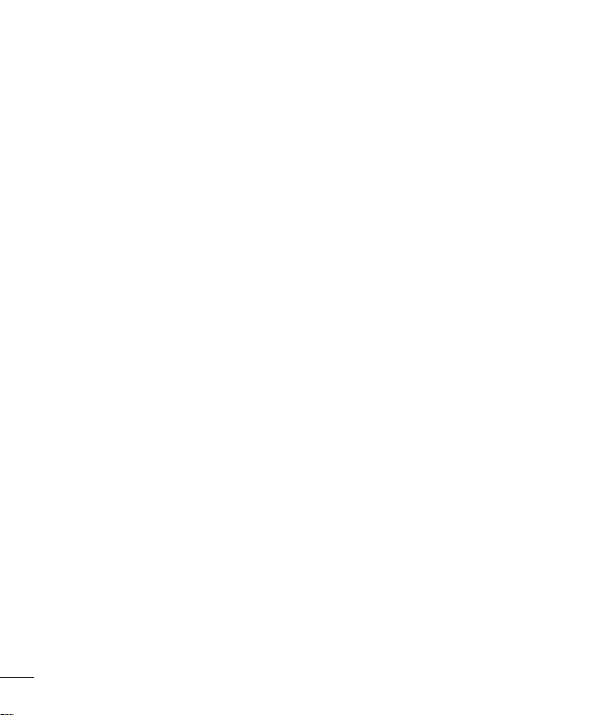
Sommaire
Recommandations pour une utilisation
sûre et effi cace ......................................4
Présentation du téléphone .................10
Composants de l'appareil ........................16
Installation de la carte SIM et de la
batterie ..................................................18
Chargement de la batterie .......................19
Utilisation de la carte mémoire .................19
Verrouillage et déverrouillage de l'écran ...20
Sécuriser votre écran de verrouillage........21
Votre écran d'accueil ...........................23
Conseils d'utilisation de l'écran tactile ......23
Écran d'accueil .......................................23
Personnalisation de l'écran d'accueil .......24
Ajout ou suppression de volets sur l'écran
d'accueil ................................................24
Retour à une application récemment
utilisée ...................................................24
Barre de notifi cation ................................25
Personnalisation du volet de notifi cation ...25
Affi chage de la barre d'état .....................25
Clavier visuel ..........................................27
Saisie des lettres accentuées ...................27
Confi guration d'un compte Google ......28
Connexion à des réseaux et
périphériques ......................................29
Wi-Fi ......................................................29
Connexion aux réseaux Wi-Fi ...................29
Bluetooth ................................................30
2
Partage de votre connexion de données
mobile ....................................................31
Utilisation de la diffusion Wi-Fi .................33
Activation de Wi-Fi Direct pour le partage via
SmartShare ............................................33
Utilisation de SmartShare ........................34
Connexions PC via un câble de
données PC ............................................36
Appels ..................................................38
Émission d'un appel ................................38
Appel des contacts .................................38
Réponse à un appel et rejet d'un appel ....38
Réglage du volume pendant l'appel..........38
Émettre un second appel .........................39
Affi chage des journaux d'appel ................39
Paramètres d'appel .................................39
Répertoire ............................................41
Recherche d'un contact ..........................41
Ajout d'un nouveau contact .....................41
Contacts favoris ......................................41
Importer ou exporter des contacts ............42
Déplacement de contacts de votre ancien
téléphone vers votre téléphone actuel ......42
Messagerie ..........................................43
Envoi d'un message ................................43
Boîte classée .........................................43
Utilisation des émoticônes .......................43
Modifi cation des paramètres de message .44
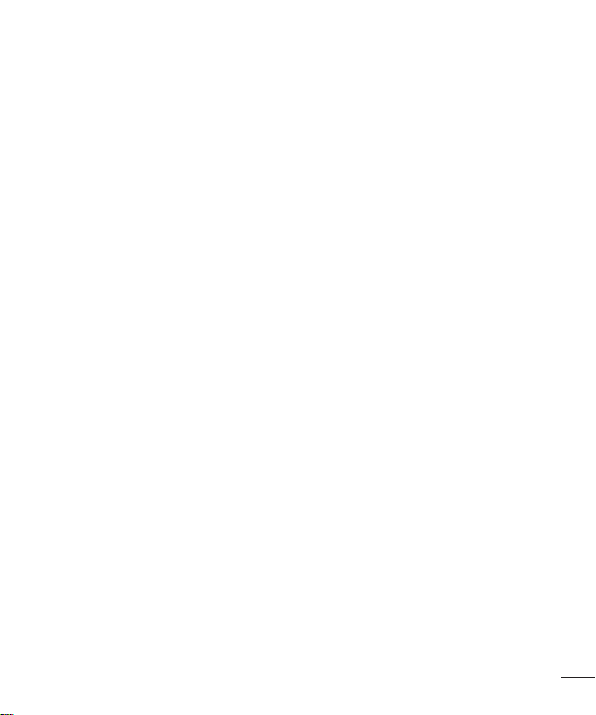
E-mail ..................................................45
Gestion d'un compte de messagerie ........45
Écran du compte de messagerie ..............45
Utilisation des dossiers de comptes ..........45
Composition et envoi d'un e-mail .............46
Photo ...................................................47
Familiarisation avec le viseur ...................47
Prise de vue rapide ................................48
Utilisation des paramètres avancés ..........48
Affi chage d'une photo .............................49
Caméra vidéo .......................................51
Familiarisation avec le viseur ...................51
Enregistrement d'une vidéo rapide ...........52
Utilisation des paramètres avancés ..........52
Lecture d'une vidéo ................................53
Multimédia ...........................................54
Galerie ...................................................54
QuickMemo ............................................55
Lecteur Audio .........................................56
Radio FM ................................................57
Recherche de stations .............................58
LG SmartWorld .....................................59
Accès à LG SmartWorld à partir d'un
téléphone ...............................................59
Utilisation de LG SmartWorld ...................59
Utilitaires .............................................60
Réglage des alarmes ...............................60
Utilisation de la calculatrice .....................60
Ajout d'un événement au calendrier .........60
Polaris Offi ce ..........................................60
Le web .................................................62
Internet ..................................................62
Utilisation de la barre d'outils Web ...........62
Utilisation des options .............................62
Paramètres ..........................................63
Accès au menu Paramètres .....................63
SANS FIL ET RÉSEAUX ............................63
DISPOSITIF .............................................66
PERSONNEL ...........................................68
SYSTÈME ...............................................70
Mise à jour du logiciel du téléphone ....73
Marques commerciales ...........................74
DivX Mobile ............................................74
Accessoires .........................................75
Dépannage...........................................76
FAQ ......................................................79
3
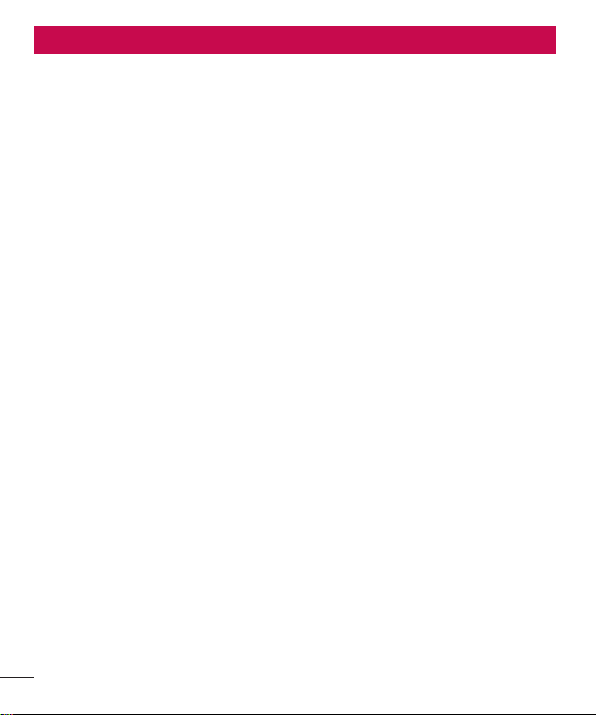
Recommandations pour une utilisation sûre et effi cace
Veuillez lire ces recommandations. Leur
non-respect peut s’avérer dangereux, voire
illégal.
Exposition aux radiofréquences
Informations sur l'exposition aux ondes radio
et sur le débit d'absorption spécifique (SAR,
Specific Absorption Rate).
Le téléphone mobile LG-E612 est conforme
aux exigences de sécurité relatives à
l'exposition aux ondes radio. Ces exigences
sont basées sur des recommandations
scientifiques qui comprennent des marges
de sécurité destinées à garantir la sécurité
de toutes les personnes, quels que soient
leur âge et leur condition physique.
Les recommandations relatives à
•
l'exposition aux ondes radio utilisent une
unité de mesure connue sous le nom de
débit d'absorption spécifique (DAS). Les
tests de mesure du DAS sont effectués
à l'aide de méthodes normalisées, en
utilisant le niveau de puissance certifié le
plus élevé du téléphone, dans toutes les
bandes de fréquence utilisées.
Même si tous les modèles de téléphones
•
LG n'appliquent pas les mêmes niveaux
de DAS, ils sont tous conformes aux
recommandations appropriées en matière
d'exposition aux ondes radio.
•
La limite de DAS recommandée par
l'ICNIRP (Commission internationale de
protection contre les rayonnements non
ionisants) est de 2 W/kg en moyenne sur
10 grammes de tissu humain.
La valeur DAS la plus élevée pour ce
•
modèle de téléphone a été mesurée par
DASY4 à 0,904 W/kg (10 g) pour une
utilisation à l'oreille et à 0,639 W/kg (10 g)
quand il est porté au niveau du corps.
Cet appareil est conforme aux directives
•
en matière d'exposition aux fréquences
radioélectriques lorsqu'il est utilisé soit
dans sa position normale contre l'oreille,
soit à une distance minimale de 1,5 cm
du corps. Lorsqu'un étui, un clip ceinture
ou un support est utilisé à des fins de
transport, il ne doit pas contenir de parties
métalliques et doit garantir une distance
minimale de 1,5 cm entre le produit et
le corps. Pour pouvoir transmettre des
fichiers de données ou des messages,
cet appareil requiert une connexion de
qualité au réseau. Dans certains cas, la
transmission de fichiers de données ou
de messages peut être retardée jusqu'à
ce qu'une telle connexion soit possible.
Veillez à bien suivre les instructions
relatives à la distance de séparation pour
l'établissement de la transmission.
4
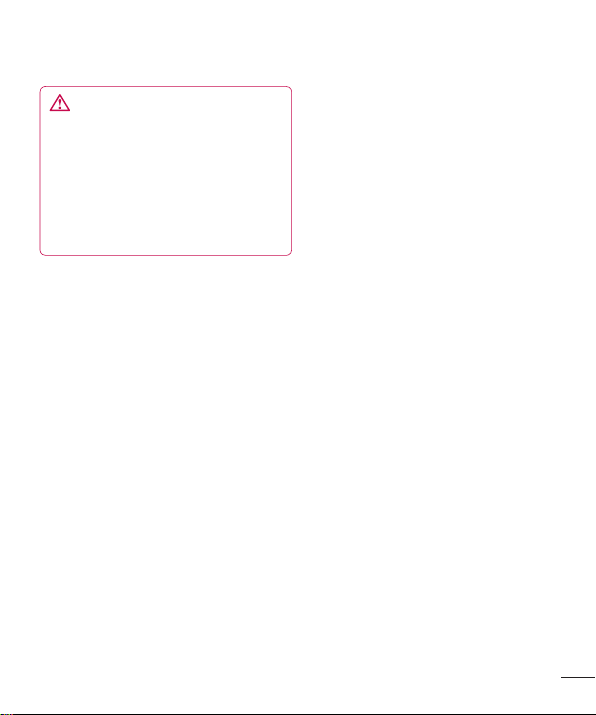
Entretien et réparation
AVERTISSEMENT
Utilisez uniquement des batteries,
chargeurs et accessoires agréés pour ce
modèle de téléphone. L'utilisation de tout
autre type de batteries, de chargeurs et
d'accessoires peut s'avérer dangereuse
et peut annuler tout accord ou garantie
applicable au téléphone.
Ne démontez pas le téléphone. Si une
•
réparation s'avère nécessaire, confiez-le à
un technicien qualifié.
Les réparations couvertes par cette
•
garantie peuvent inclure, à la discrétion
de LG, des pièces ou circuits de
remplacement neufs ou reconditionnés,
sous réserve que leurs fonctionnalités
soient équivalentes à celles des pièces
remplacées.
Tenez votre téléphone éloigné des
•
appareils électriques, tels que téléviseurs,
postes radio et ordinateurs personnels.
Ne placez pas votre téléphone à proximité
•
de sources de chaleur, telles qu'un
radiateur ou une cuisinière.
Ne le faites pas tomber.
•
Ne soumettez pas votre téléphone à des
•
vibrations mécaniques ou à des chocs.
Éteignez votre téléphone dans les zones
•
où des règlements spéciaux l'exigent. Par
exemple, n'utilisez pas votre téléphone
dans les hôpitaux, car celui-ci pourrait
perturber le bon fonctionnement des
équipements médicaux sensibles.
Si vos mains sont mouillées, évitez tout
•
contact avec le téléphone lorsqu'il est
en cours de charge. Ceci peut provoquer
un choc électrique et endommager votre
téléphone.
Ne mettez pas un téléphone en charge
•
à proximité de matières inflammables
car il pourrait chauffer et déclencher un
incendie.
Pour nettoyer l'extérieur du combiné,
•
utilisez un chiffon sec. N'utilisez pas de
solvant, tel que du benzène, un diluant ou
de l'alcool.
Ne rechargez pas votre téléphone lorsqu'il
•
est posé sur du tissu.
Rechargez votre téléphone dans une zone
•
bien ventilée.
N'exposez pas le téléphone à de la fumée
•
ou de la poussière en quantité excessive.
Ne placez votre téléphone à proximité de
•
cartes de crédit ou de titres de transport,
car il pourrait altérer les données des
bandes magnétiques.
5
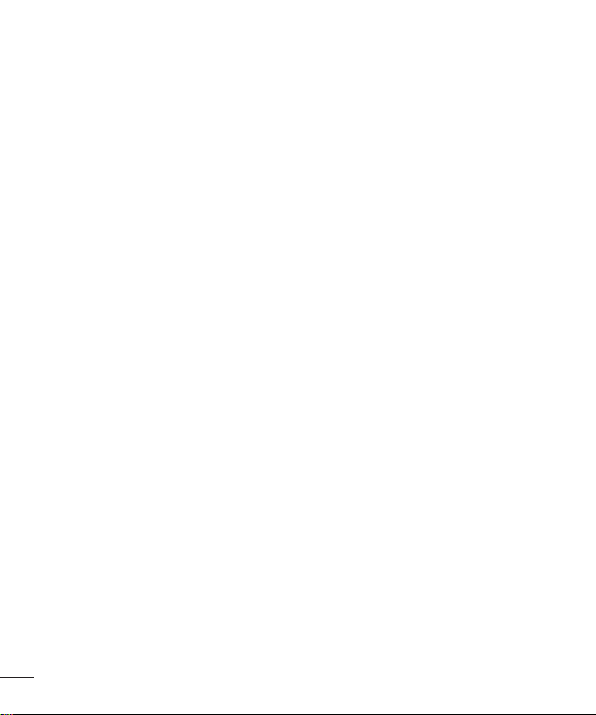
Recommandations pour une utilisation sûre et effi cace
Ne touchez pas l'écran avec un objet
•
pointu qui risquerait d'endommager votre
téléphone.
Ne mettez pas votre téléphone en contact
•
avec des liquides ou des éléments
humides.
Utilisez les accessoires tels que les
•
oreillettes avec précaution. Ne manipulez
pas l'antenne inutilement.
Évitez d'utiliser, de toucher ou de tenter
•
de retirer ou de réparer du verre cassé,
ébréché ou fissuré. Un endommagement
de l'écran en verre causé par une
utilisation abusive ou incorrecte n'est pas
couvert par la garantie.
Votre téléphone est un appareil
•
électronique qui génère de la chaleur
en fonctionnement normal. Lors
d'une utilisation prolongée dans un
environnement mal ventilé, le contact
direct avec la peau peut provoquer une
gêne ou des brûlures bénignes. Manipulez
donc votre téléphone avec précaution lors
de son fonctionnement ou immédiatement
après utilisation.
Fonctionnement optimal du
téléphone
Appareils électroniques
Tous les téléphones portables peuvent
être soumis à des interférences pouvant
affecter les performances des appareils
électroniques.
N'utilisez pas votre téléphone à proximité
•
d'équipements médicaux sans autorisation.
Évitez de placer votre téléphone à proximité
de votre stimulateur cardiaque (par
exemple, dans votre poche poitrine).
•
Les téléphones portables peuvent nuire
au bon fonctionnement de certaines
prothèses auditives.
Des interférences mineures peuvent
•
perturber le bon fonctionnement des
téléviseurs, radios, ordinateurs, etc.
Sécurité au volant
Vérifiez les lois et règlements en vigueur
en matière d'utilisation des téléphones
portables dans la zone où vous conduisez.
•
Ne tenez pas le téléphone dans votre main
alors que vous conduisez.
•
Concentrez toute votre attention sur la
conduite.
•
Si les conditions de conduite le
permettent, quittez la route et garez-vous
avant d'émettre ou de recevoir un appel.
6
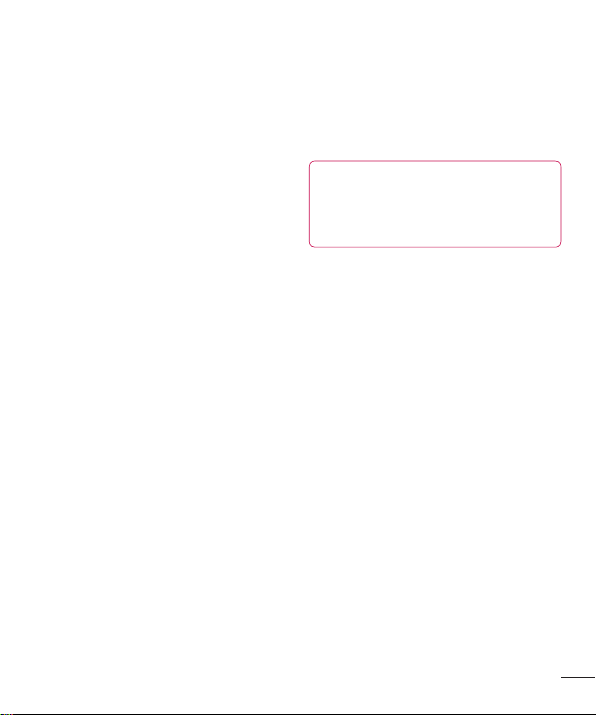
Les radiofréquences peuvent affecter
•
certains systèmes électroniques de votre
véhicule motorisé, tels que le système
audio stéréo ou les équipements de
sécurité.
Lorsque votre véhicule est équipé d’un
•
airbag, ne gênez pas son déclenchement
avec un équipement sans fil portable ou
fixe. Il risquerait de l’empêcher de s’ouvrir
ou provoquer de graves blessures en
raison de performances inadéquates.
Lorsque vous écoutez de la musique en
•
extérieur, veuillez vous assurer que le
volume n'est pas trop élevé de façon à
bien entendre ce qu'il se passe autour de
vous. Ceci est particulièrement important
lorsque vous vous trouvez à proximité
d'une route.
Évitez toute nuisance auditive
Afin de protéger vos capacités auditives,
n'exposez pas votre ouïe à de hauts volumes
sonores pendant de longues périodes.
Nous vous recommandons de ne pas tenir
l'appareil près de votre oreille lorsque le
mode mains libres est activé. Pendant les
communications ou lorsque vous écoutez
de la musique, réglez le volume à un niveau
raisonnable.
•
Lorsque vous utilisez des écouteurs,
baissez le volume si vous n'entendez
pas les gens parler près de vous ou si la
personne assise à côté de vous entend ce
que vous écoutez.
REMARQUE : Une pression sonore trop
élevée provenant des oreillettes peut
entraîner une perte de votre acuité
auditive.
Parties en verre
Certaines parties de votre téléphone portable
sont en verre. Ce verre pourrait se briser
en cas de chute sur une surface dure ou
d'impact considérable. Dans ce cas, évitez
de toucher ou de retirer le verre brisé.
N'utilisez plus votre téléphone portable
jusqu'à ce que ce verre soit remplacé par un
fournisseur de service agréé.
Zone de déminage
N'utilisez pas votre téléphone lorsque des
opérations de dynamitage sont en cours.
Respectez les restrictions, les règlements et
les lois en vigueur.
7
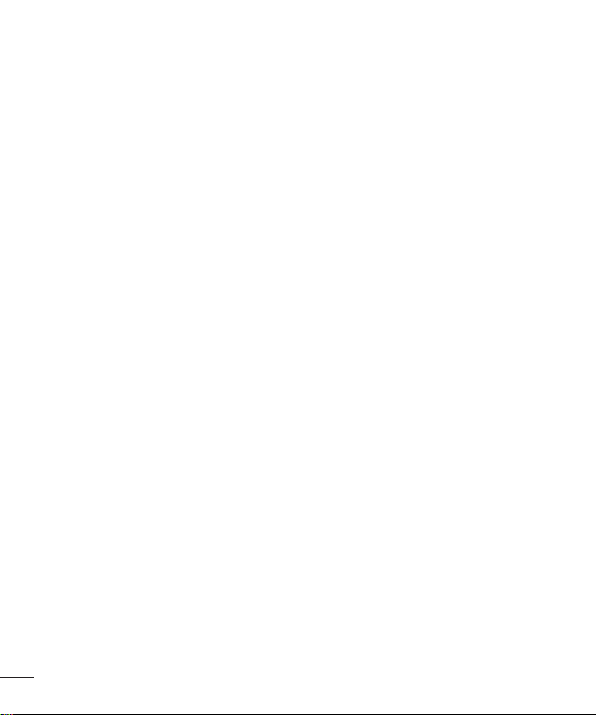
Recommandations pour une utilisation sûre et effi cace
Zones à atmosphère explosive
N'utilisez pas votre téléphone dans une
•
station-service.
N'utilisez pas votre téléphone à proximité
•
de carburant ou de produits chimiques.
Ne transportez pas et ne stockez pas de
•
produits dangereux, de liquides ou de gaz
inflammables dans le même compartiment
de votre voiture que votre téléphone
portable ou ses accessoires.
En avion
Les appareils sans fil peuvent générer des
interférences dans les avions.
•
Éteignez votre téléphone avant
d'embarquer dans un avion.
•
Ne l'utilisez pas au sol sans autorisation
de l'équipage.
Enfants
Conservez le téléphone dans un endroit sûr,
hors de portée des enfants. Votre téléphone
comprend des petites pièces qui peuvent
présenter un risque de suffocation.
Appels d'urgence
Il est possible que les numéros d'urgence
ne soient pas disponibles sur tous les
réseaux de téléphonie mobile. Vous ne devez
donc pas dépendre uniquement de votre
téléphone portable pour émettre un appel
d'urgence. Renseignez-vous auprès de votre
8
opérateur.
Informations sur la batterie et
précautions d'usage
Il n'est pas nécessaire de décharger
•
complètement la batterie avant de la
recharger. Contrairement aux autres
batteries, elle n'a pas d'effet mémoire
pouvant compromettre ses performances.
Utilisez uniquement les batteries et
•
chargeurs LG. Les chargeurs LG sont
conçus pour optimiser la durée de vie de
votre batterie.
Ne démontez pas et ne court-circuitez pas
•
la batterie.
Les contacts métalliques de la batterie
•
doivent toujours rester propres.
Procédez au remplacement de la
•
batterie lorsque celle-ci n'offre plus des
performances acceptables. La batterie
peut être rechargée des centaines de
fois avant qu'un remplacement ne soit
nécessaire.
Rechargez la batterie en cas de non-
•
utilisation prolongée afin d'optimiser sa
durée d'utilisation.
N'exposez pas le chargeur de la batterie
•
au rayonnement direct du soleil. Ne
l'utilisez pas non plus dans des lieux très
humides, tels qu'une salle de bains.
N'exposez pas la batterie à des
•
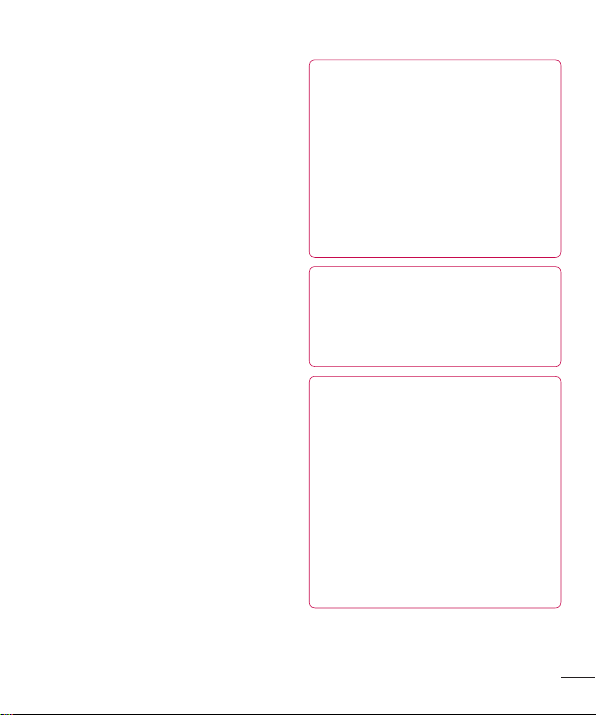
températures élevées ou basses, ceci
pourrait affecter ses performances.
Le remplacement de la batterie par un
•
modèle inadapté risque d'entraîner une
explosion de cette dernière.
Respectez les instructions du fabricant
•
relatives à la mise au rebut des batteries
usagées. Veuillez recycler autant que faire
se peut. Ne vous en débarrassez pas avec
les déchets ménagers.
Si la batterie est hors d'usage, veuillez la
•
rapporter au service après-vente ou au
revendeur LG Electronics agréé le plus
proche.
Débranchez systématiquement le chargeur
•
de la prise murale lorsque le chargement
de la batterie est terminé pour éviter qu'il
ne consomme inutilement de l'énergie.
La durée de vie réelle de la batterie
•
dépend de la configuration du réseau, des
paramètres du produit, de l'utilisation, de
la batterie et des conditions extérieures.
Tenez la batterie hors de portée des
•
animaux et de leurs crocs ou griffes, ainsi
que des objets pointus en général. Le nonrespect de cette consigne peut entraîner
un incendie.
DÉCLARATION DE CONFORMITÉ
Par la présente, LG Electronics déclare
que le produit LG-E612 est conforme
aux exigences fondamentales et aux
autres dispositions pertinentes de la
directive 1999/5/EC. Consultez la
Déclaration de conformité sur http://
www.lg.com/global/support/cedoc/
RetrieveProductCeDOC.jsp
Températures ambiantes
+50 °C (baisse du niveau de charge),
Max. :
+45 °C (batterie en charge)
Min :
-10 °C
Avertissement : Logiciels libres
Pour obtenir le code source
correspondant sous la licence publique
générale, la licence publique générale
limitée, la licence publique Mozilla ou
d'autres licences open source, visitez le
site http://opensource.lge.com/
Tous les termes de la licence, ainsi
que les exclusions de responsabilité et
les avertissements sont disponibles au
téléchargement avec le code source.
9
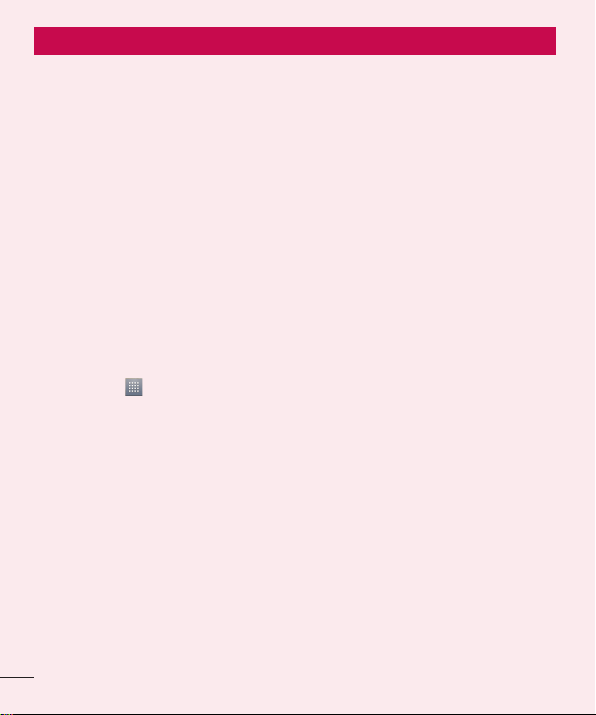
Présentation du téléphone
Avant d'utiliser le téléphone, veuillez lire ceci !
En cas de problème avec votre téléphone,
consultez cette section avant d'amener votre
téléphone pour le faire réparer ou d'appeler
l'assistance clientèle.
1. Mémoire téléphone
Lorsqu'il reste moins de 10 % d'espace
disponible dans la mémoire du téléphone, ce
dernier ne peut plus recevoir de nouveaux
messages. Vous devez alors vérifier l'état de
la mémoire de votre téléphone et supprimer
certaines données (des applications ou des
messages, par exemple) pour libérer de
l'espace.
Désinstaller des applications :
Appuyez sur > onglet Applications
1
> Paramètres > Applications.
Lorsque toutes les applications sont
2
affichées, accédez à l'application
que vous souhaitez désinstaller et
sélectionnez-la.
Appuyez sur Désinstaller.
3
2. Optimisation de l'autonomie
de la batterie
Vous pouvez prolonger l'autonomie de la
batterie entre les charges en désactivant les
fonctions dont l'exécution en tâche de fond
n'est pas nécessaire. Vous pouvez contrôler
le niveau de la batterie utilisé par les
ressources système et les applications.
Prolonger l'autonomie de la batterie de
votre téléphone :
Désactivez les radiocommunications que
•
vous n'utilisez pas. Si vous n'utilisez pas
les fonctions Wi-Fi, Bluetooth ou GPS,
désactivez-les.
Réduisez la luminosité de l'écran et
•
définissez un délai de mise en veille plus
court.
Désactivez la synchronisation automatique
•
de diverses applications, notamment
Google Mail™, Google Agenda et Google
Contacts.
Certaines applications que vous avez
•
téléchargées peuvent réduire la charge de
la batterie.
10
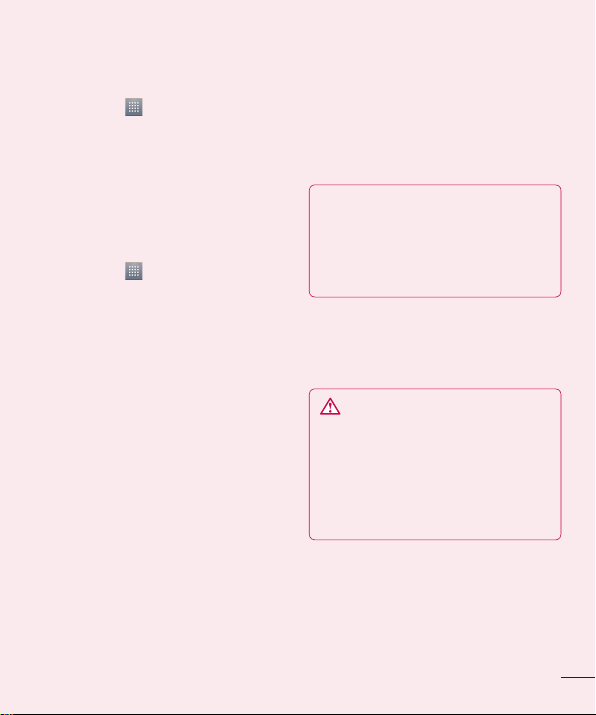
Vérifier le niveau de charge de la
batterie :
Appuyez sur > onglet Applications >
•
Paramètres > À propos du téléphone
> État.
L'état (en charge ou non) et le niveau
(exprimé en pourcentage) de la batterie sont
affichés en haut de l'écran.
Surveiller et contrôler l'utilisation de la
charge de la batterie :
•
Appuyez sur > onglet Applications
> Paramètres > Économie d'énergie
> Utilisation de la batterie dans
INFORMATIONS SUR LA BATTERIE.
L'autonomie de la batterie s'affiche à
l'écran. Cette valeur indique le temps écoulé
depuis la dernière connexion de votre
téléphone à une source d'alimentation ou,
s'il est actuellement connecté, le temps
écoulé depuis la dernière fois qu'il a
fonctionné sur batterie. Les applications et
services nécessitant un fonctionnement avec
batterie sont répertoriés à l'écran et classés
dans l'ordre décroissant en fonction des
ressources utilisées.
3. Utilisation des dossiers
Vous pouvez regrouper les icônes de
plusieurs applications dans un dossier.
Déposez une icône d'application sur une
autre dans l'écran d'accueil pour regrouper
les deux icônes.
REMARQUE : Après avoir ouvert une
application, vous pouvez normalement
régler ses paramètres en sélectionnant
les éléments à partir de son icône Menu
située vers le haut ou le bas de l'écran.
4. Avant d'installer une
application et un système
d'exploitation Open Source
AVERTISSEMENT
Si vous installez et utilisez un système
d'exploitation autre que celui fourni par
le fabricant, cela risque de provoquer
des dysfonctionnements et votre
téléphone ne sera plus couvert par la
garantie.
11
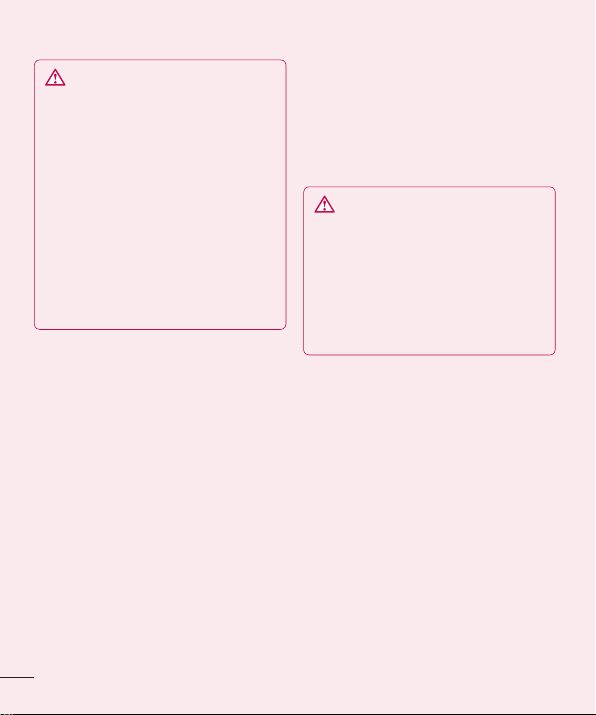
Présentation du téléphone
AVERTISSEMENT
Pour protéger votre téléphone et les
données personnelles qu'il contient,
téléchargez vos applications uniquement
depuis des sources sécurisées, telles
que Google Play Store. Si certaines
applications ne sont pas installées
correctement sur votre téléphone, il se
peut que ce dernier ne fonctionne pas
normalement ou qu'une erreur grave se
produise. Vous devez désinstaller ces
applications et supprimer l'ensemble
des données et paramètres associés.
5. Utilisation de la réinitialisation
matérielle
(réinitialisation d'usine)
Si votre téléphone doit être restauré à sSi
votre téléphone ne parvient pas à restaurer
ses paramètres d'origine, utilisez la fonction
de réinitialisation matérielle (réinitialisation
d'usine).
Éteignez votre téléphone et maintenez
1
les touches Diminuer le volume
et Marche-Arrêt enfoncées à l'aide de
votre main gauche.
Lorsque le voyant situé au bas du téléphone
2
est allumé, relâchez les touches Volume
bas + Marche-Arrêt et maintenez
enfoncée la touche Accueil pendant environ
12
deux secondes.
Immédiatement, le téléphone s'allumera et
3
effectuera une réinitialisation d'usine.
Patientez pendant au moins une minute, le
temps nécessaire à la réinitialisation de votre
téléphone. Vous pouvez ensuite le rallumer.
AVERTISSEMENT
Si vous effectuez une réinitialisation
matérielle, toutes les applications et
les données utilisateur ainsi que vos
licences DRM seront supprimées. Veillez
à sauvegarder vos données importantes
avant d'effectuer une réinitialisation
matérielle.
6. Lancement et changement
d'applications
Exécuter plusieurs tâches à la fois est un
véritable jeu d'enfant avec Android : vous
pouvez exécuter plusieurs applications
simultanément. Plus besoin de quitter une
application avant d'en ouvrir une autre. Vous
pouvez utiliser plusieurs applications en
cours d'exécution et passer d'un programme
à un autre. Android gère chacune des
applications en les interrompant et en
les lançant en fonction des besoins de
l'utilisateur pour éviter que les applications
en veille sollicitent des ressources
inutilement.
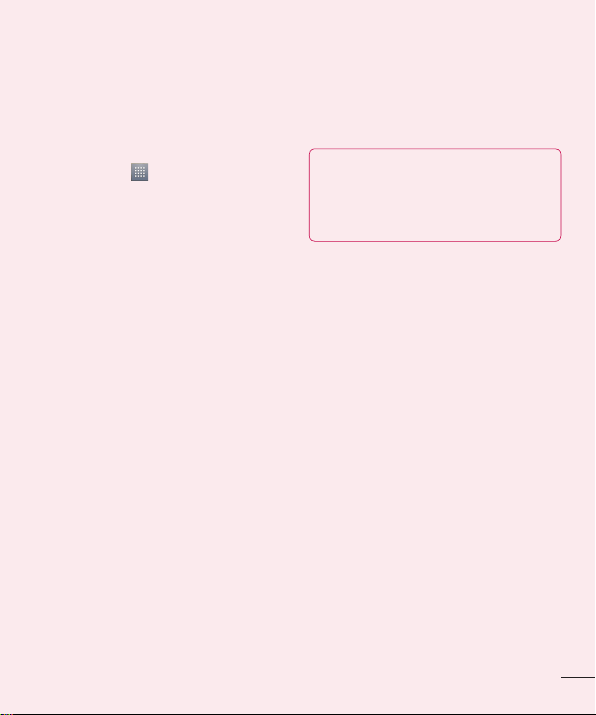
Pour revenir à l'affichage des
applications récemment utilisées :
Maintenez simplement la touche Accueil
enfoncée.
Arrêter des applications :
Appuyez sur > onglet Applications >
1
Paramètres > Applications > onglet En
cours d'exécution.
Faites défiler les applications et appuyez
2
sur celle de votre choix, puis appuyez sur
Arrêter pour l'arrêter.
7. Installation du logiciel PC
(LG PC Suite)
L'application PC « LG PC Suite » est un
programme qui vous aide à connecter votre
appareil à un PC via un câble USB ou par
Wi-Fi. Lorsque votre appareil est connecté à
votre PC, toutes ses fonctions peuvent être
utilisées via le PC.
Grâce à l'application PC « LG PC Suite »,
vous pouvez :
Gérer et lire vos contenus multimédia
•
(musique, films, images) sur votre PC.
•
Transférer des contenus multimédia sur
votre appareil.
•
Synchroniser des données (agendas,
contacts, signets) entre votre appareil et
votre PC.
Sauvegarder les applications sur votre
•
appareil.
Mettre à jour les logiciels de votre appareil.
•
Sauvegarder et restaurer l'appareil.
•
Lire les contenus multimédia de votre PC à
•
partir d'un autre périphérique.
REMARQUE : Pour savoir comment
utiliser l'application PC « LG PC Suite »,
reportez-vous au menu Aide de
l'application.
Installation de l'application PC « LG PC
Suite »
L'application PC « LG PC Suite » est
téléchargeable depuis le site Internet LG.
Connectez-vous sur www.lg.com et
1
sélectionnez un pays.
Cliquez sur Service clients >
2
Assistance téléphone portable >
sélectionnez le modèle (LG-E612).
Sous Télécharger, cliquez sur PC Sync,
3
puis sur Télécharger PC Sync pour
WINDOWS afin de télécharger le
logiciel PC « LG PC Suite ».
Configuration requise pour le logiciel PC
« LG PC Suite »
Système d'exploitation :
•
Windows XP 32 bits (Service Pack 2),
Windows Vista 32 bits/64 bits,
Windows 7 32 bits/64 bits
Processeur : 1 GHz ou plus
•
13
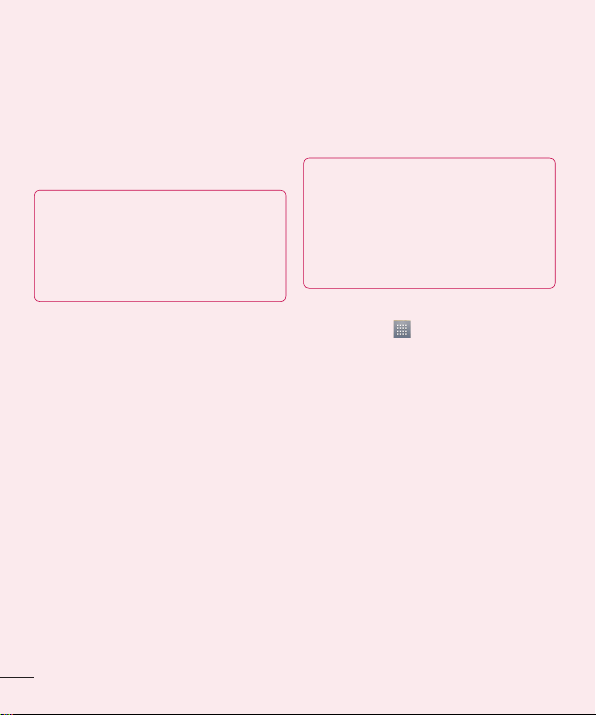
Présentation du téléphone
Mémoire RAM : 512 Mo ou plus
•
Carte graphique : résolution de
•
1 024 x 768, couleurs 32 bits ou plus
Espace disque : 100 Mo ou plus (selon la
•
quantité de données stockées)
Logiciel requis : pilotes intégrés LG
•
REMARQUE : Pilote USB intégré LG
Le pilote USB intégré LG est requis afin
de connecter tout appareil LG à un PC.
Il est automatiquement installé avec le
logiciel PC « LG PC Suite ».
8. Synchronisation de votre
téléphone et d'un ordinateur
L'application PC « LG PC Suite » vous
permet, à votre gré, de synchroniser votre
téléphone et un PC. Les éléments suivants
peuvent être synchronisés : contacts,
agendas et signets.
La procédure est la suivante :
Connectez votre appareil à votre PC.
1
(Utilisez un câble USB ou une connexion
Wi-Fi.)
Une fois la connexion établie, exécutez
2
le programme et sélectionnez la section
relative à votre appareil, à partir de la
catégorie sur la gauche de l'écran.
Cliquez sur [Informations personnelles].
3
Cochez les contenus à synchroniser, puis
4
14
cliquez sur le bouton Sync.
9. Synchronisation du téléphone
avec un ordinateur via un
câble USB
REMARQUE : Pour synchroniser votre
téléphone avec votre PC à l'aide du
câble USB, vous devez installer LG PC
Suite sur votre ordinateur.
Veuillez vous reporter aux pages
précédentes pour installer LG PC Suite.
Pour vérifier les supports de stockage,
1
appuyez sur
Paramètres > Stockage. (Si vous
souhaitez transférer des fichiers à partir
de ou vers une carte mémoire, insérez
celle-ci dans le téléphone.)
Connectez le téléphone à votre PC à
2
l'aide du câble USB.
La liste des modes de connexion USB
3
s'affiche. Sélectionnez l'option Synchro
média (MTP).
Ouvrez le dossier de mémoire amovible
4
sur votre PC. Vous pouvez afficher le
contenu du stockage de masse sur votre
PC et transférer des fichiers.
Transférez les fichiers de votre PC vers le
5
dossier du périphérique.
Sélectionnez l'option Charge uniquement
6
> onglet Applications >
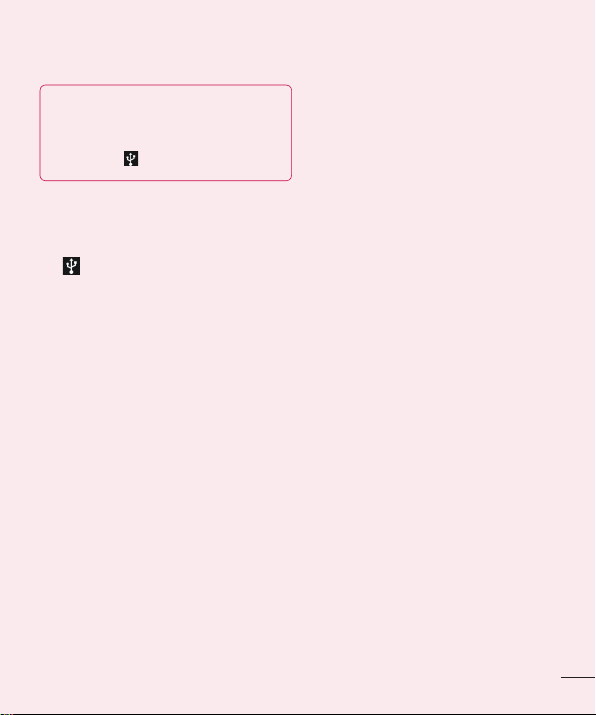
pour débrancher le téléphone.
ASTUCE ! Pour utiliser de nouveau
la carte MicroSD sur votre téléphone,
ouvrez la barre de notification et
appuyez sur
Déconnecter votre téléphone de votre
ordinateur :
Ouvrez la barre de notification et appuyez
sur
déconnecter votre téléphone de l'ordinateur
en toute sécurité.
> Charger seulement.
> Charger seulement pour
10. Tenez votre téléphone à la
verticale
Tenez votre téléphone portable à la verticale,
comme tout autre téléphone ordinaire. Le
LG-E612 est équipé d'une antenne interne.
Veillez à ne pas érafler ni endommager la
partie arrière du téléphone, sous peine de
détériorer les performances.
Lorsque vous passez ou recevez un appel,
ou lorsque vous envoyez ou recevez des
données, évitez de tenir le téléphone par
le bas, à l'endroit où l'antenne se trouve.
Cela pourrait affecter la qualité de la
communication.
11. Redémarrage en cas de
blocage de l'écran
Si l'écran se bloque ou si le téléphone
cesse de répondre à vos pressions sur
l'écran :
Retirez la batterie, remettez-la en place et
allumez le téléphone.
OU
Appuyez sur la touche Marche-Arrêt/
Verrouillage pendant 10 secondes pour
éteindre le téléphone.
Si le problème persiste, contactez le centre
de services.
15
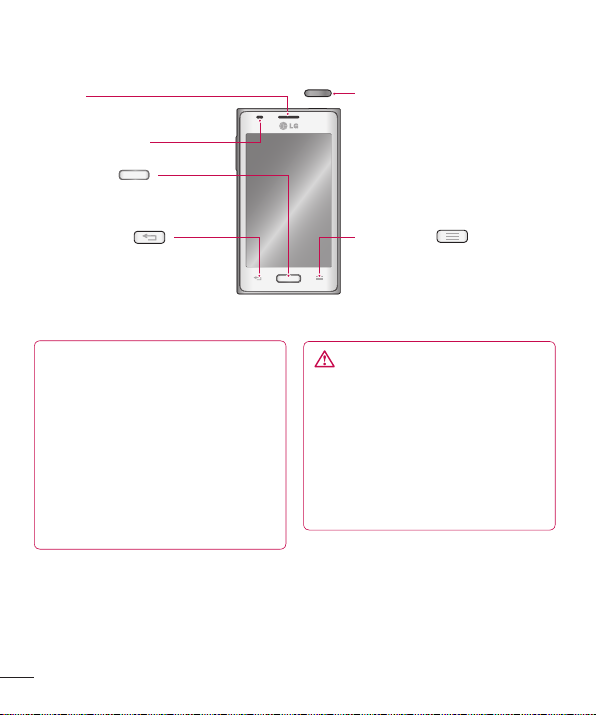
Présentation du téléphone
Composants de l'appareil
Écouteur
Capteur de proximité
Touche Accueil
Permet de revenir à l'écran d'accueil
à partir de n'importe quel écran.
Touche Précédent
Permet de revenir à l'écran
précédent.
Touche Marche-Arrêt/Verrouillage
• Permet d'allumer ou d'éteindre votre
téléphone ; pour ce faire, appuyez
sur la touche et maintenez-la
enfoncée.
• Pression brève pour verrouillage/
déverrouillage de l'écran.
Touche Menu
• Permet de visualiser les options
disponibles.
REMARQUE : Capteur de proximité
Au cours de la réception ou de
l'émission d'appels, ce capteur détecte
lorsque le téléphone est à proximité de
l'oreille, et désactive le rétroéclairage
et verrouille l'écran tactile de manière
automatique. Cela prolonge l'autonomie
de la batterie et évite d'activer l'écran
tactile par inadvertance durant les
appels.
16
AVERTISSEMENT
Le fait de poser un objet lourd ou
de s'asseoir sur le téléphone risque
d'endommager l'écran LCD et les
fonctionnalités tactiles. Ne recouvrez pas
le capteur de proximité de l'écran LCD
avec un film protecteur. Vous risqueriez
de provoquer un dysfonctionnement du
capteur.
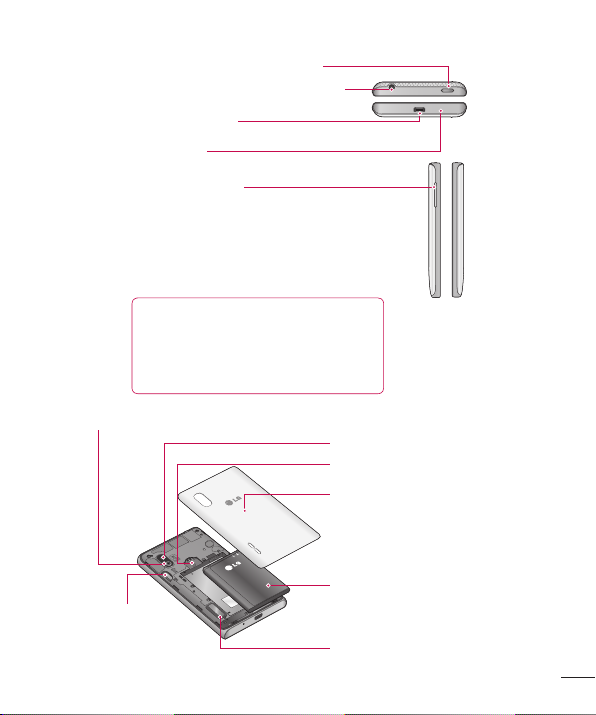
Touche Marche-Arrêt/Verrouillage
Touche Marche-Arrêt/Verrouillage Jack
Chargeur/Port USB
Microphone
Touches de volume
• Sur l'écran d'accueil : permet de régler le
volume de la sonnerie.
• Pendant un appel : permet de régler le
volume des écouteurs.
• Lors de la lecture d'une piste : permet de
contrôler le volume sans interruption.
ASTUCE ! Maintenez les boutons
de réglage du volume enfoncés
simultanément pendant une seconde
pour activer la fonction QuickMemo.
Flash
Fente pour carte
MicroSD
Lentille de l'appareil photo
Logement de carte SIM
Couvercle batterie
Batterie
Haut-parleur
17
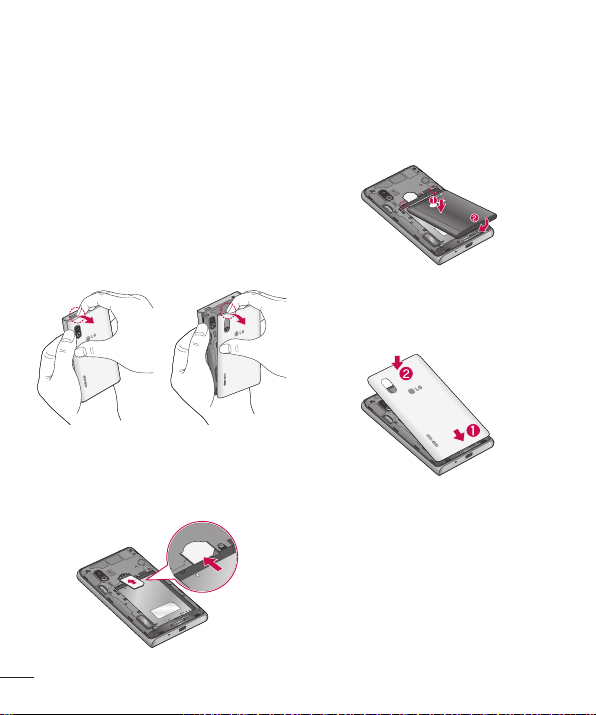
Présentation du téléphone
Installation de la carte SIM et de
la batterie
Avant de pouvoir commencer à découvrir
votre nouveau téléphone, vous devez le
configurer. Pour installer la carte SIM et la
batterie :
Pour retirer le couvercle de la batterie,
1
tenez le téléphone fermement dans une
main. À l'aide du pouce de l'autre main,
retirez le couvercle de la batterie, comme
indiqué sur l'illustration.
Faites glisser la carte SIM dans le
2
logement SIM approprié. Assurez-vous
que la zone de contact dorée de la carte
est bien orientée vers le bas.
Insérez la batterie dans son logement en
3
alignant les contacts dorés du téléphone
et de la batterie (1) et appuyez dessus
jusqu'à entendre un clic caractéristique
(2).
4
Alignez le couvercle de la batterie sur
son compartiment (1) et appuyez dessus
jusqu'à ce qu'elle s'enclenche (2).
18
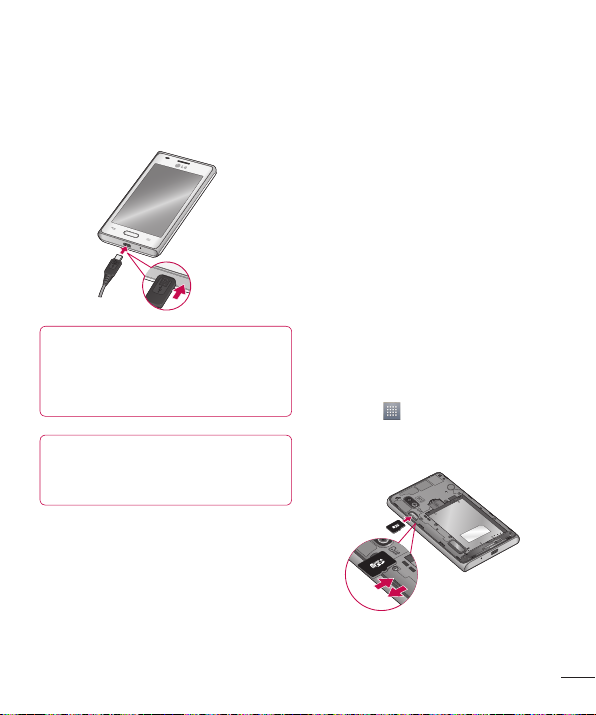
Chargement de la batterie
La prise du chargeur est située sur la partie
inférieure du téléphone. Insérez le chargeur,
puis branchez-le sur une prise murale.
REMARQUE : Pour optimiser la durée
de vie de la batterie, celle-ci doit être
chargée complètement à la première
utilisation.
REMARQUE : N'ouvrez pas le couvercle
de la batterie pendant que votre
téléphone est cours de chargement.
Utilisation de la carte mémoire
Votre téléphone prend en charge l'utilisation
de cartes mémoire microSD
microSDHC
TM
d'une capacité maximale de
32 Go. Ces cartes mémoire sont conçues
spécialement pour les téléphones portables
et autres appareils très compacts. Elles sont
idéales pour stocker des contenus riches
tels que de la musique, des programmes,
des vidéos et des photos à utiliser sur votre
téléphone.
Pour insérer une carte mémoire :
Insérez la carte dans son emplacement.
Assurez-vous que la zone de contact dorée
de la carte est bien orientée vers le bas.
Retirer une carte mémoire en toute
sécurité :
Appuyez sur > onglet Applications >
Paramètres > Stockage > Désactiver la
carte SD > OK.
TM
ou
19
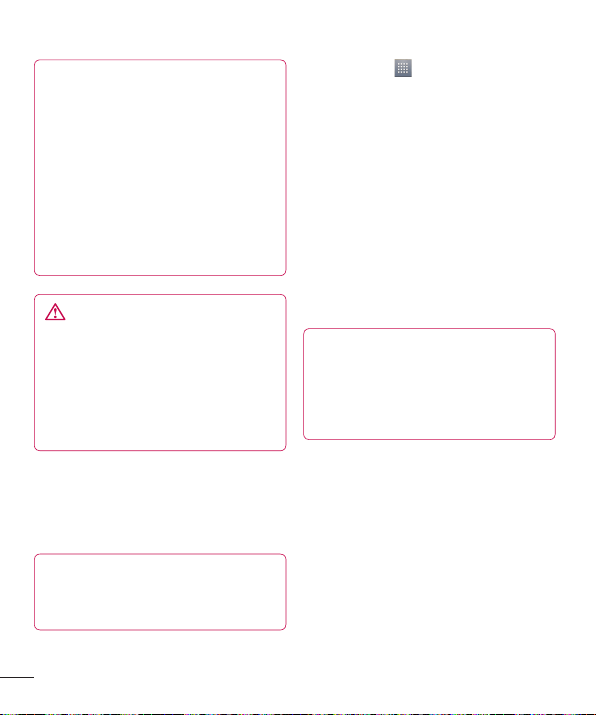
Présentation du téléphone
REMARQUE :
N'utilisez que des cartes mémoire
•
compatibles avec votre téléphone.
L'utilisation de cartes mémoire
incompatibles peut endommager
celles-ci, les données qui y sont
stockées ainsi que le téléphone.
Le téléphone prend en charge le
•
format FAT32 ; par conséquent, la
taille maximale par fichier est de 4 Go.
AVERTISSEMENT
N'insérez pas et ne retirez pas la carte
mémoire lorsque le téléphone est
allumé. Vous risqueriez d'endommager
la carte mémoire ainsi que votre
téléphone et d'altérer les données
stockées sur la carte mémoire.
Appuyez sur pour ouvrir la liste des
1
applications.
Faites défiler le menu et appuyez sur
2
Paramètres > Stockage.
Appuyez sur Désactiver la carte SD,
3
puis sur OK pour confirmer.
Appuyez sur Effacer la carte SD >
4
Effacer la carte SD > Tout effacer, puis
confirmez votre choix.
Si vous avez activé un verrouillage
5
par schéma, dessinez le schéma
correspondant et sélectionnez Tout
effacer.
REMARQUE : Si votre carte mémoire
contient des données, la structure des
dossiers peut être modifiée après le
formatage, en raison de la suppression
de tous les fichiers.
Formater la carte mémoire :
Votre carte mémoire est peut-être déjà
formatée. Si ce n'est pas le cas, vous devez
le faire avant de pouvoir l'utiliser.
AVERTISSEMENT : Lors du formatage
de la carte mémoire, tous les fichiers
qu'elle contient sont supprimés.
20
Verrouillage et déverrouillage de
l'écran
Si vous n'utilisez pas votre téléphone
pendant un certain temps, l'écran s'éteint et
se verrouille automatiquement. Cela permet
de prévenir les pressions accidentelles et
d'économiser la batterie.
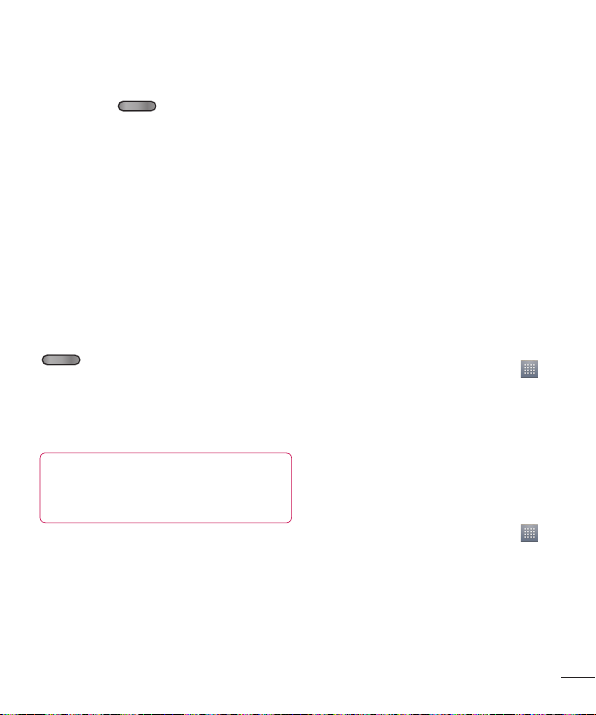
Lorsque vous n'utilisez pas le LG-E612,
appuyez sur la touche Marche-Arrêt/
Verrouillage
téléphone.
Si un programme est ouvert lors du
verrouillage de l'écran, il se pourrait qu'il
continue d'être actif même en mode
Verrouillage. Il est conseillé de fermer tous
les programmes avant d'appliquer le mode
Verrouillage afin de ne pas entraîner de
surcoûts (liés, par exemple, à un appel vocal,
à un accès Internet ou à une transmission
de données).
Pour réactiver votre téléphone, appuyez
sur la touche Marche-Arrêt/Verrouillage
. L'écran de verrouillage s'affiche.
Appuyez sur l'écran et faites glisser votre
doigt dans n'importe quelle direction pour
déverrouiller l'écran d'accueil. Le dernier
écran que vous avez affiché s'ouvre.
TIP! Pour réactiver votre téléphone, vous
pouvez également appuyer sur la touche
Accueil lorsque l’écran est éteint.
pour verrouiller votre
Sécuriser votre écran de
verrouillage
Vous pouvez verrouiller l'écran tactile en
activant la fonction de verrouillage de
l'écran. Vous aurez besoin du code de
déverrouillage à chaque fois que vous
allumerez le téléphone ou que vous
déverrouillerez l'écran tactile.
LG décline toute responsabilité en cas
•
de pertes des codes de sécurité ou
d'informations personnelles, ou en cas
d’autres dommages provoqués par des
logiciels illégaux.
Définir la fonction Glisser pour le
déverrouillage
Sur l'écran d'accueil, appuyez sur
1
pour ouvrir la liste des applications.
Sélectionnez ensuite Paramètres >
Écran de verrouillage > Choisir l'écran
bloqué > Glisser.
Faites glisser votre doigt sur l'écran pour
2
le déverrouiller.
Définir un schéma de déverrouillage
1
Sur l'écran d'accueil, appuyez sur
pour ouvrir la liste des applications.
Sélectionnez ensuite Paramètres >
Écran de verrouillage > Choisir l'écran
bloqué > Schéma.
Lisez les instructions affichées à l'écran
2
et les exemples de schéma, puis
21
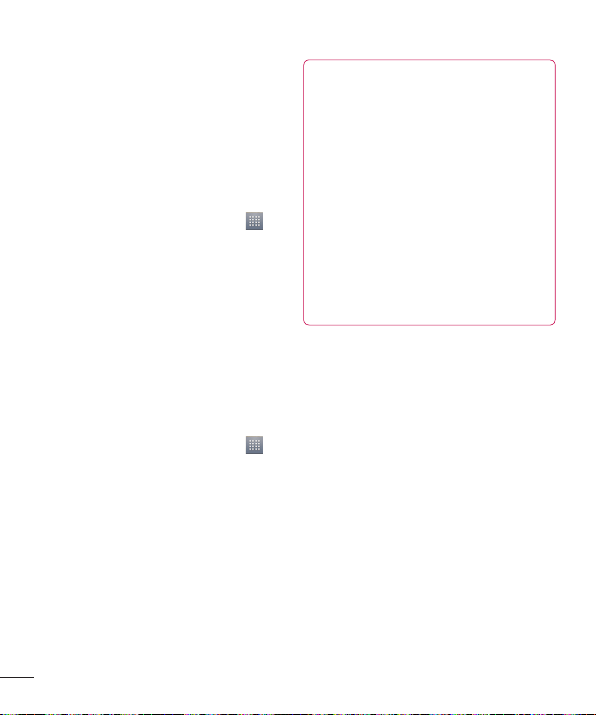
Présentation du téléphone
sélectionnez Suivant.
Dessinez un geste en faisant glisser votre
3
doigt pour relier au moins 4 points.
Sélectionnez Continuer.
4
Reproduisez le schéma pour le confirmer.
5
Sélectionnez Confirmer.
6
Définir un code PIN de déverrouillage
1
Sur l'écran d'accueil, appuyez sur
pour ouvrir la liste des applications.
Sélectionnez ensuite Paramètres >
Écran de verrouillage > Choisir l'écran
bloqué > Code PIN.
Saisissez un nouveau code PIN
2
(numérique) et sélectionnez Continuer.
Saisissez à nouveau le code PIN et
3
sélectionnez OK.
Définir un mot de passe de
déverrouillage
1
Sur l'écran d'accueil, appuyez sur
pour ouvrir la liste des applications.
Sélectionnez ensuite Paramètres >
Écran de verrouillage > Choisir l'écran
bloqué > Mot de passe.
Saisissez un nouveau mot de passe
2
(alphanumérique) et sélectionnez
Continuer.
Saisissez à nouveau le code et
3
sélectionnez OK.
REMARQUE :
Consignes relatives au verrouillage
par schéma.
Veillez à ne pas oublier le schéma de
déverrouillage que vous avez défini.
Si vous utilisez un schéma incorrect
5 fois consécutives, vous ne pourrez
pas accéder à votre téléphone. Vous
disposez de 5 chances pour saisir le bon
Schéma de déverrouillage, Code PIN ou
Mot de passe. Si vous avez épuisé vos
cinq tentatives, vous pouvez réessayer
au bout de 30 secondes.
Si vous avez oublié votre code PIN
ou votre mot de passe : effectuez une
réinitialisation matérielle.
22
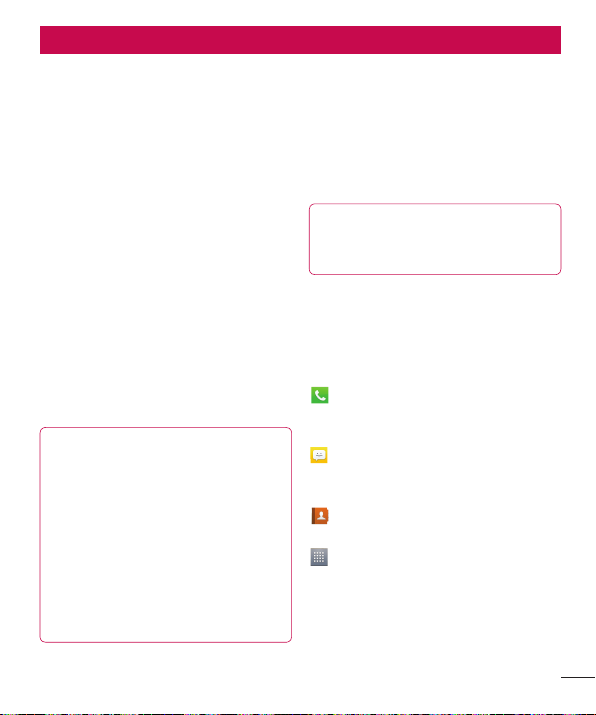
Votre écran d'accueil
Conseils d'utilisation de l'écran
tactile
Voici quelques astuces pour vous familiariser
avec votre téléphone.
Appuyer : pour sélectionner un menu/une
option ou ouvrir une application, appuyez sur
l'icône correspondante.
Appuyer de façon prolongée : pour ouvrir
un menu d'options ou déplacer un objet,
appuyez de façon prolongée sur l'icône
correspondante.
Glisser : faites glisser votre doigt sur l'écran
tactile pour faire défiler une liste ou effectuer
un déplacement lent.
Effleurer : pour faire défiler une liste ou
effectuer un déplacement rapide, cliquez
sur l'écran tactile (faites rapidement glisser
l'icône et relâchez-la).
REMARQUE :
• Pour sélectionner un élément, appuyez
sur le centre de l'icône.
• N'exercez pas une pression trop
forte sur l'écran tactile ; celui-ci est
suffisamment sensible pour détecter
une pression légère et sûre.
• Appuyez du bout du doigt sur l'option
souhaitée. Veillez à ne pas appuyer
sur d'autres touches.
Écran d'accueil
Il vous suffit de déplacer votre doigt vers
la gauche ou vers la droite pour afficher
les volets. Vous pouvez personnaliser
chaque volet à l'aide d'applications, de
téléchargements, de widgets et de fonds
d'écrans.
REMARQUE : Les fonds d'écran
peuvent varier en fonction des
fournisseurs.
Sur votre écran d'accueil, des touches de
raccourci sont affichées en bas de l'écran.
Les touches de raccourci vous permettent
d'accéder d'une simple pression aux
fonctions que vous utilisez le plus.
Appuyez sur l'icône Tél . pour afficher
le pavé de numérotation tactile permettant
d'émettre un appel.
Appuyez sur l'icône Messagerie pour
accéder au menu de la messagerie. Permet
de créer un nouveau message.
Appuyez sur Répertoire pour ouvrir la
liste des contacts.
Appuyez sur l'icône Applications en
bas de l'écran. Toutes les applications
installées sur votre téléphone s'affichent.
Pour ouvrir l'application souhaitée, il vous
suffit d'appuyer sur l'icône correspondante
dans la liste des applications.
23
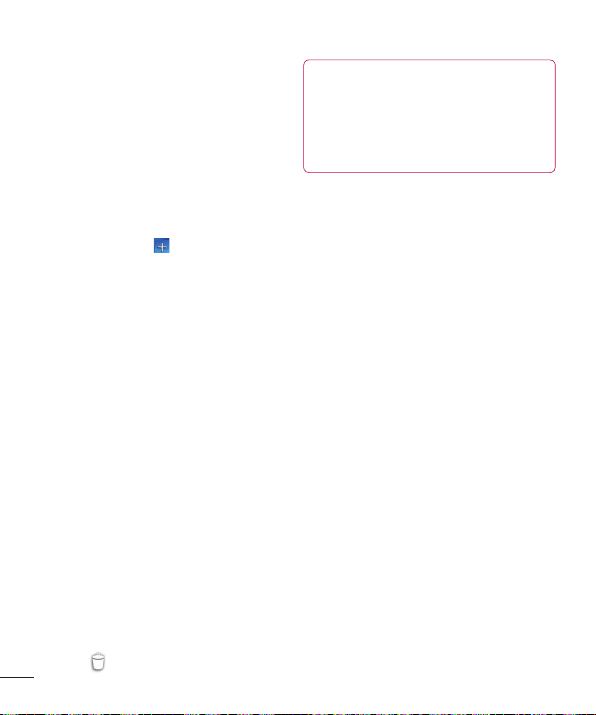
Votre écran d'accueil
Personnalisation de l'écran
d'accueil
Vous pouvez personnaliser l'écran d'accueil
en y ajoutant des applications, des
téléchargements, des widgets ou des fonds
d'écran. Pour plus de commodité dans
l'utilisation de votre téléphone, ajoutez vos
raccourcis vers vos applications préférées
sur l'écran d'accueil.
Écran d'accueil >
1
Ou
Appuyez de façon prolongée sur la partie
vierge de l'écran d'accueil et accédez à
l'écran en mode d'édition.
Les différents volets de l'écran d'accueil
2
et les éléments des sections Applications,
Téléchargements, Widgets ou Fonds
d'écran seront affichés sur l'écran en
mode d'édition.
Faites défiler l'affichage vers la gauche
3
ou vers la droite jusqu'au volet souhaité.
Ensuite, appuyez sur un élément et
maintenez-le enfoncé pour le déplacer
vers un emplacement sur le volet de
votre choix.
Supprimer un élément de l'écran
d'accueil :
Accédez à l'écran d'accueil. Ensuite,
•
appuyez longuement sur l'icône que vous
souhaitez supprimer, puis faites-la glisser
jusqu'à
24
.
.
ASTUCE ! Pour ajouter une icône
d'application à l'écran d'accueil, dans
le menu Applications, appuyez et
maintenez la pression sur l'application
que vous souhaitez ajouter.
Ajout ou suppression de volets
sur l'écran d'accueil
Vous pouvez ajouter ou supprimer des
volets sur l'écran d'accueil pour organiser
les widgets selon vos préférences et vos
besoins.
Placez vos deux doigts sur l'écran et
1
rapprochez-les pour passer en mode
d'édition. Vous pouvez ensuite ajouter,
supprimer ou modifier l'ordre des volets.
Retour à une application
récemment utilisée
Appuyez sur la touche Accueil et
1
maintenez-la enfoncée. L'écran affiche
une fenêtre contextuelle avec les
dernières applications utilisées.
Appuyez sur une icône pour ouvrir
2
l'application correspondante. Ou appuyez
sur la touche Retour pour revenir à
l'application en cours.
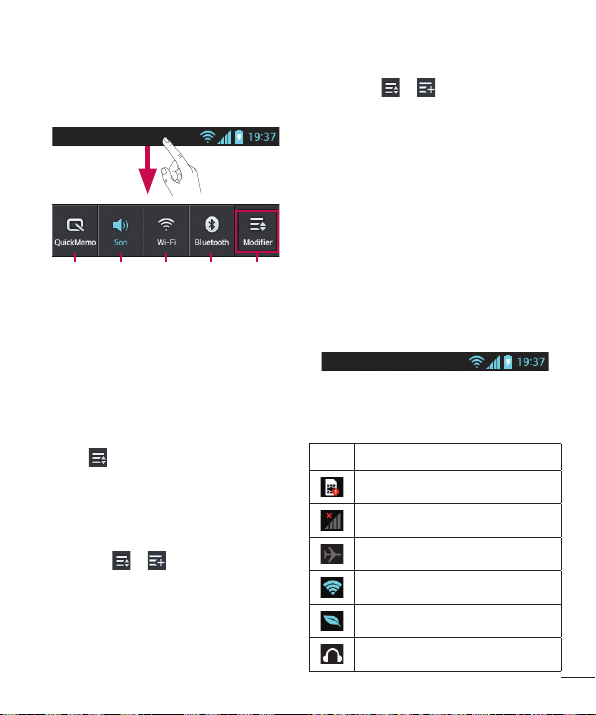
Barre de notification
La barre de notification s'affiche en haut de
l'écran.
QuickMemo
Vibreur/
Silencieux
ModifierBluetoothWi-FiSon/
Personnalisation du volet de
notification
Vous pouvez personnaliser le volet de
notification en fonction de vos préférences.
Pour réorganiser les éléments sur le
volet de notification
Touchez . Vous pouvez ensuite vérifier
et réorganiser les éléments sur le volet de
notification.
Pour afficher davantage de paramètres
de notification
Appuyez sur > .
Vous pouvez ajouter ou supprimer les
éléments sur le volet de notification, par
exemple Profil de sonneries, Wi-Fi, Bluetooth,
mode Avion, etc.
Appuyez sur la barre de notification et avec
le doigt, développez-la vers le bas.
Appuyez sur
> pour gérer les
notifications. Vous pouvez consulter et gérer
les fonctions Son, Wi-Fi, Bluetooth, mode
Avion, Comptes et synchro, Rotation auto
écran, Luminosité, Données activées, GPS,
Point d'accès Wi-Fi mobile, etc.
Affichage de la barre d'état
La barre d'état regroupe plusieurs icônes
fournissant des informations sur le téléphone
comme la puissance du signal, l'arrivée de
nouveaux messages, le niveau de charge
de la batterie ainsi que les connexions de
données et Bluetooth actives.
Le tableau ci-dessous explique la
signification des icônes susceptibles
d’apparaître dans la barre d’état.
Icône Description
Pas de carte SIM
Aucun signal
Mode Avion
Connecté à un réseau Wi-Fi
Économiseur de batterie activé
Casque avec fil
25
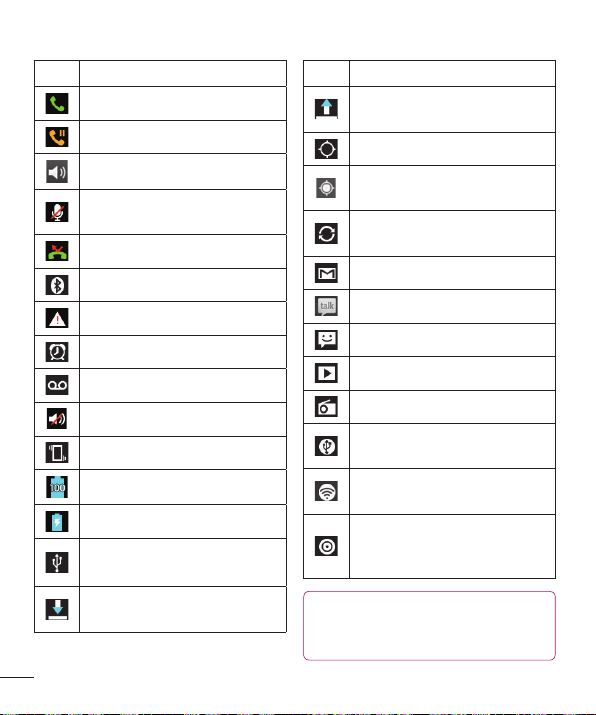
Votre écran d'accueil
Icône Description
Appel en cours
Appel en attente
Haut-parleur
Microphone du téléphone
désactivé
Appel manqué
Bluetooth activé
Avertissement système
Alarme activée
Nouveau message vocal
Sonnerie désactivée
Mode vibreur
Batterie chargée
Batterie en charge
Téléphone connecté à un PC via
un câble USB
Téléchargement des données en
cours
Icône Description
Chargement des données en
cours
GPS en acquisition
Réception des données de
localisation depuis le GPS
Données en cours de
synchronisation
Nouveau message Gmail
Nouveau message Google talk
Nouveau message
Morceau en cours de lecture
Radio FM activée en fond sonore
Le partage de connexion via USB
est activé
Le point d'accès Wi-Fi mobile est
activé
Le partage de connexion via USB
et le point d'accès mobile sont
tous les deux activés
REMARQUE : Les icônes affichées à
l'écran peuvent varier selon votre pays
ou votre opérateur.
26
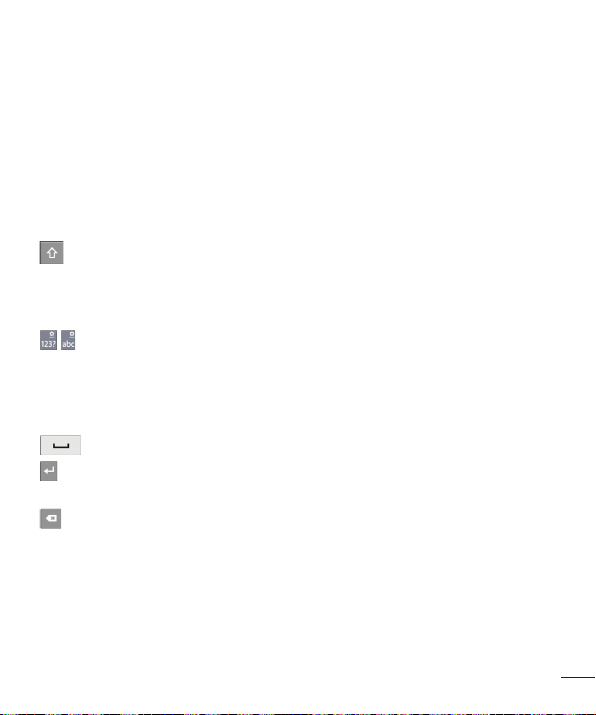
Clavier visuel
Saisissez votre texte à l'aide du clavier
visuel. Le clavier visuel s'affiche
automatiquement sur l'écran pour vous
permettre de saisir du texte. Pour afficher le
clavier manuellement, appuyez simplement
sur le champ Texte que vous souhaitez
compléter.
Utilisation du clavier et saisie de texte
Appuyez une fois pour que la lettre
suivante s'inscrive en majuscule. Appuyez
deux fois ou appuyez de façon prolongée
pour ne saisir que des majuscules.
Appuyez sur cette touche pour passer
du clavier numérique à celui des symboles.
Vous pouvez également appuyer de façon
prolongée sur cet onglet pour afficher le
menu Paramètres.
Appuyez pour saisir un espace.
Appuyez pour insérer une nouvelle ligne
dans le champ Message.
Appuyez sur cette touche pour
supprimer le caractère précédent.
Saisie des lettres accentuées
Lorsque vous sélectionnez Français ou
Espagnol comme langue de saisie de texte,
vous pouvez saisir les caractères spéciaux
français ou espagnols (par exemple, « à »).
Par exemple, pour insérer le caractère « à »,
maintenez la touche « a » enfoncée jusqu'à
ce que la touche de zoom avant grandisse et
affiche les caractères des autres langues.
Sélectionnez ensuite le caractère spécial
souhaité.
27
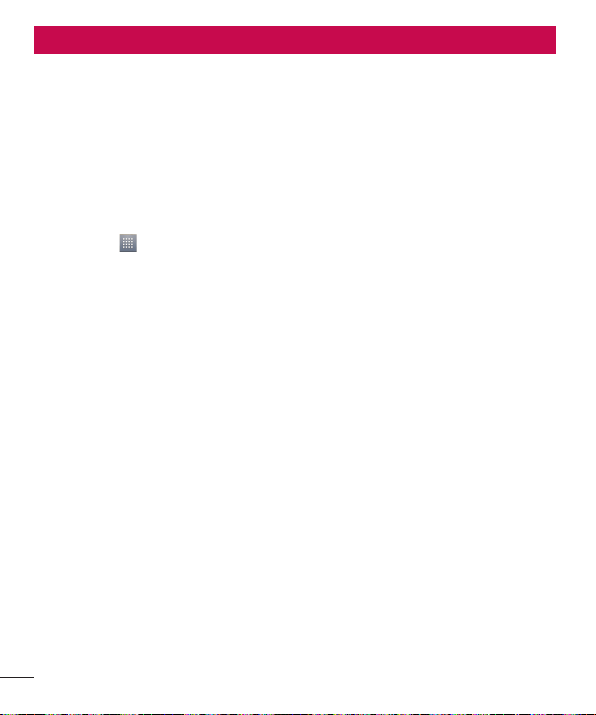
Confi guration d'un compte Google
Lorsque vous allumez votre téléphone pour
la première fois, il vous est possible d'activer
le réseau, de vous connecter à votre compte
Google et de définir comment vous souhaitez
utiliser certains services Google.
Configurer votre compte Google :
Connectez-vous à un compte Google à
•
partir de l'écran d'invite de configuration.
OU
Appuyez sur
•
Applications. Ensuite, sélectionnez une
application Google, par exemple Gmail,
et sélectionnez Nouveau pour créer un
nouveau compte.
Si vous avez un compte Google, appuyez sur
Compte existant, saisissez votre adresse
e-mail et votre mot de passe, puis appuyez
sur Connexion.
Une fois votre compte Google configuré
sur votre téléphone, ce dernier est
automatiquement synchronisé sur le Web
avec votre compte Google.
Vos contacts, vos messages Gmail, les
événements de calendrier et les informations
liées à ces applications ou services Web
sont synchronisés avec votre téléphone.
(En fonction de vos paramètres de
synchronisation.)
Lorsque la connexion est établie, elle permet
d'utiliser Gmail™ et de bénéficier des
services Google sur votre téléphone.
, puis sur l'onglet
28
